Оглавление
Часто бываете в дороге и любите проводить время за просмотром фильмов? Тогда вы точно знаете, что интернет-соединение не везде одинаково качественное и смотреть кино (лекции, видеоролики) онлайн бывает непросто. Выход из ситуации есть — заранее скачать фильмы на MacBook. В нашем обзоре расскажем о способах загрузки видеоконтента на ноутбук Apple, а также поговорим о вариантах, которыми лучше не пользоваться.
Скачивание или кеширование — в чем различие
Скачивание в привычном понимании этого слова уже не пользуется былой популярностью, и тому есть несколько причин:
- Загруженные видеофайлы занимают большой объем памяти, из-за чего скорость работы устройства может замедляться.
- Благодаря множеству онлайн-платформ видеоконтент доступен 24/7, и острой необходимости в создании собственной коллекции нет.
- Оформление подписки дает право доступа к фильмам даже офлайн.
- Скачивание файлов из интернета повышает риск «поймать» вирус.
Есть отличная альтернатива скачиванию — кеширование видеофайлов по подписке через Apple TV+ и iTunes. Этот метод проверенный и легальный.

Кто-то может возразить, что есть немало удобных способов, как скачивать фильмы на MacBook. Согласимся, но с некоторыми оговорками, о которых расскажем ниже. И всё же начнем с тех вариантов, которые рекомендуют разработчики Apple.
Подписка на Apple TV+
Подписавшись на Apple TV+, вы сможете скачать фильм на Mac бесплатно и смотреть его без подключения к сети, зависания трансляции.
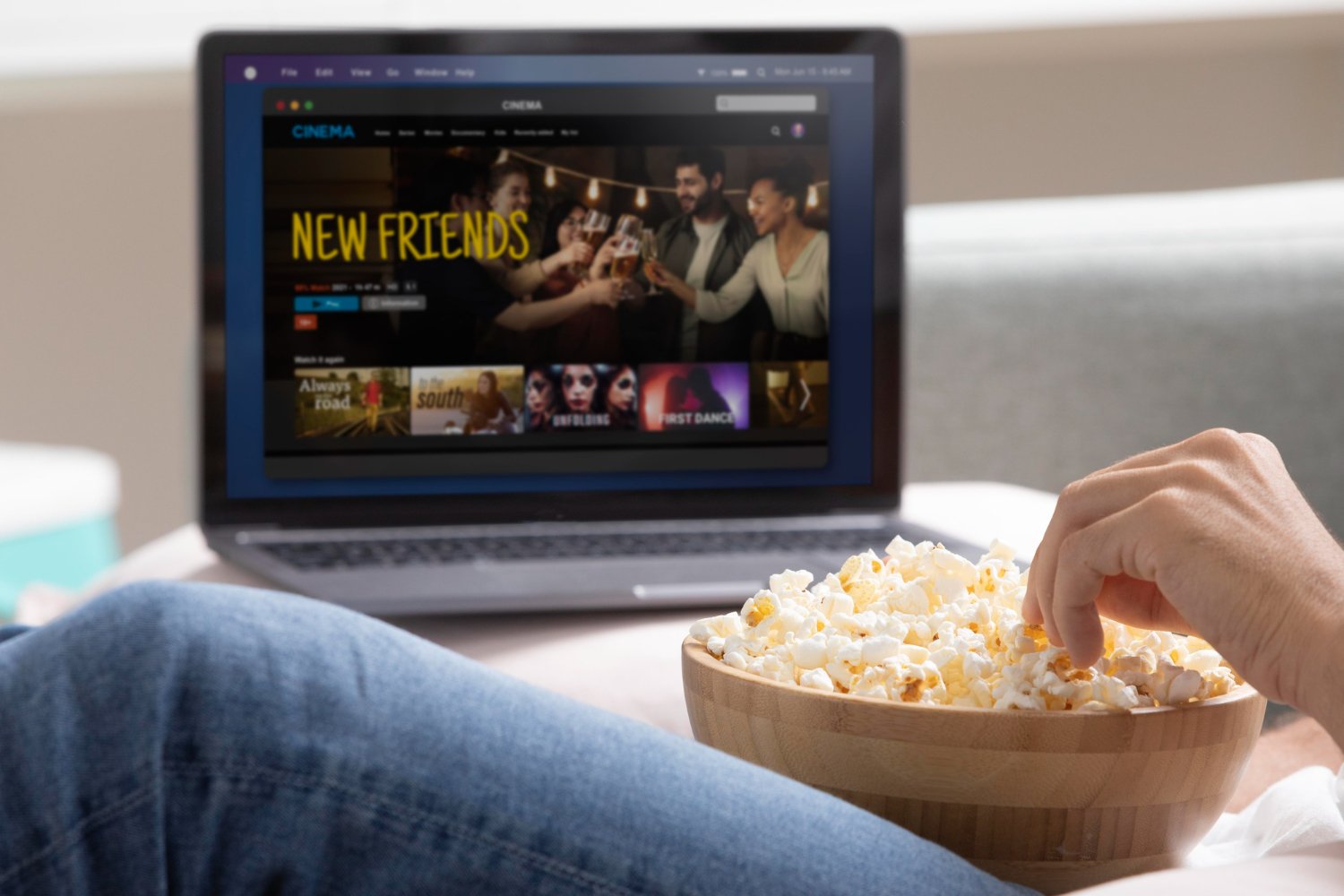
Процедура довольно проста:
- Зайдите в приложение Apple TV, оформите подписку на Apple TV+ и отыщите интересующий вас видеоконтент (можно вбить название в поисковую строку). Теперь нажмите «Загрузить».
- Войдите в «Медиатеку» на устройстве и выберите пункт «Загруженные». Если его не видно, нажмите «Еще» (три точки) и активируйте «Загруженные».
Этот вариант может не сработать по двум причинам: либо полностью исчерпан лимит загрузок, либо канал не поддерживает возможность кеширования.

Знаете ли вы, что при оформленной подписке Apple TV+ можно одновременно просматривать контент на нескольких устройствах? Это актуально, например, когда вам нужно прослушать лекцию и на это время занять ребенка мультиками. Активация студенческой подписки на Apple Music, в которую входит и Apple TV+, позволяет воспроизводить контент в потоковом режиме только на одном девайсе за раз.
Покупка медиаконтента через iTunes
Это еще один безопасный способ кеширования, при котором не перегружается память ноутбука, а фильмы доступны в любое время. Вот как его реализовать:
- Зайдите в приложение iTunes, найдите вкладку «Фильмы» (всплывающее меню вверху слева) и нажмите на «Магазин».
- Воспользуйтесь строкой поиска (вверху справа) и введите название фильма (софт может предложить варианты по началу фразы).
- Нажмите на «Магазин», выберите ресурс, где искать фильм. Подтвердите, нажав на клавишу Enter. В окошке появятся результаты поиска.
Теперь нужно нажать на кнопку «Купить», «Бесплатно», «Подписаться» (здесь же может быть указана цена).

Скачивание видео через Boot Camp (актуально для MacBook до 2020 года)
Модели Mac, которые были выпущены до 2020 года, оснащались процессорами Intel. Если у вас такой девайс, вы еще можете скачать фильмы с Netflix. Однако есть загвоздка. Сам софт Netflix загрузить на MacBook невозможно, поскольку в App Store это приложение доступно только для iPhone, iPad и Apple TV. Но оно отлично взаимодействует с операционной системой Windows. Как тогда поступить? Установите на свое устройство Windows — для этого и понадобится Boot Camp. После этого вы сможете наладить работу Netflix на своем MacBook и наслаждаться любимыми телешоу, сериалами и фильмами.
Такой способ действий Apple одобряет. Недостаток заключается в том, что доступен он не всем, а лишь владельцам ноутбука с процессором Intel.
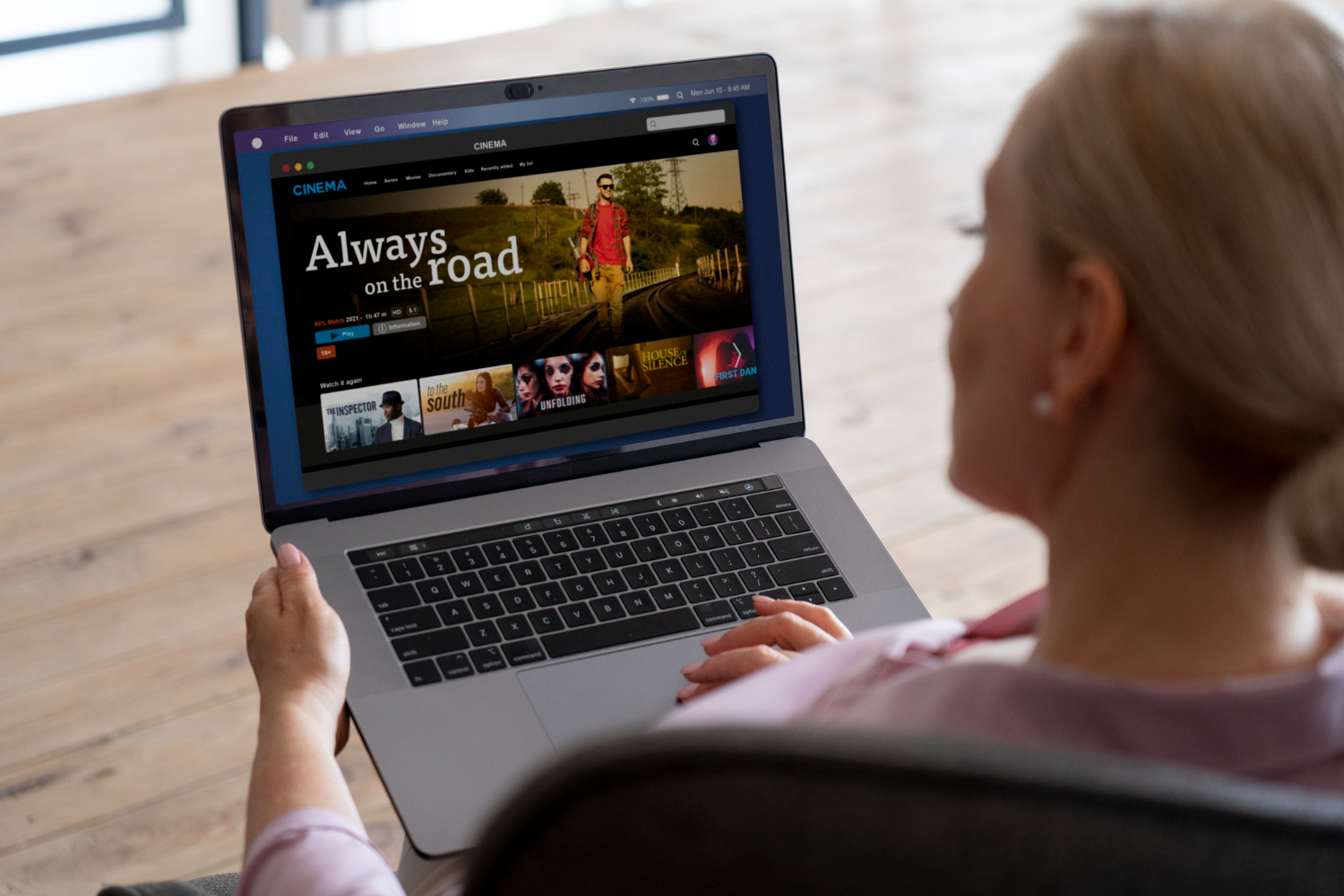
Важно знать! MacBook воспроизводит не все форматы видеоконтента. В зависимости от модели могут не поддерживаться MKV, FLV, OGG, AVI или другие. Как решить проблему? Просто: установите дополнительный видеоплеер, поддерживающий выбранный формат, и наслаждайтесь фильмом.
Поиск фильмов на Торрентах
Решая, как скачать фильм или мультики на MacBook, многие пользователи выбирают торренты. Они просты в использовании: нужно всего лишь установить программу, найти торрент-файл и загрузить его. Если формат не поддерживается, ищется подходящий видеоплеер в App Store. Но этот метод разработчики Apple не рекомендуют. Причины весьма серьезные:
- Хотя пользоваться торрентами законно, имеет значение, какой именно контент вы планируете скачивать. Никто не отменял закон об авторском праве на фильмы и музыку, а значит, ваше скачивание может оказаться незаконным.
- Еще одна опасность — это источники раздачи. В их роли могут выступать любые пользователи, в том числе хакеры, которые внедряют в файлы вредоносное ПО. Скачав такой файл, вы открываете киберпреступникам доступ к своим личным данным, а ноутбук может стать источником майнинга или DDoS-атак.
- После того как вы загрузили контент с сервера на свое устройство, файл будет раздаваться другим пользователям. Получается, вы стали его распространителем. И это тоже может оказаться нарушением авторских прав, влекущим последствия вплоть до штрафа.

Теперь вам известно, как качать фильмы на MacBook безопасно, будь то серия Air или Pro. А специалисты в iSpace помогут разобраться с нюансами, если что-то не получается. Приходите — всё расскажем и покажем, и ваши поездки никогда не будут скучными.
ЧИТАЙТЕ ТАКЖЕ
Какой iPhone лучше выбрать: базовый iPhone 16 или флагман iPhone 16 Pro?
Подпишитесь на рассылку и узнавайте первым о новых акциях и спецпредложениях магазина!



